네이버 블로그로 이전했습니다.
https://blog.naver.com/moongda0404/222729159057
[Python Data Analysis 기초 2] 데이터 분석 환경 설정(2/3) - Jupyter 경로 설정
이전 글을 안 보셨다면 보고 오시는걸 추천드려요 https://blog.naver.com/moongda0404/222729155456 경로 ...
blog.naver.com
경로 설정이 돼 있는 분들은 바로 다음 글로 넘어가시면 됩니다. ↓맨 아래 링크
이번 글에서는 저번에 이어, Jupyter notebook 설정법을 안내 해 보겠습니다.
jupyter 창을 켜서 지난 글에서 다운로드 했던 예제자료를 찾아 들어갑니다.
근데 아무리 찾아도 안 보입니다..???
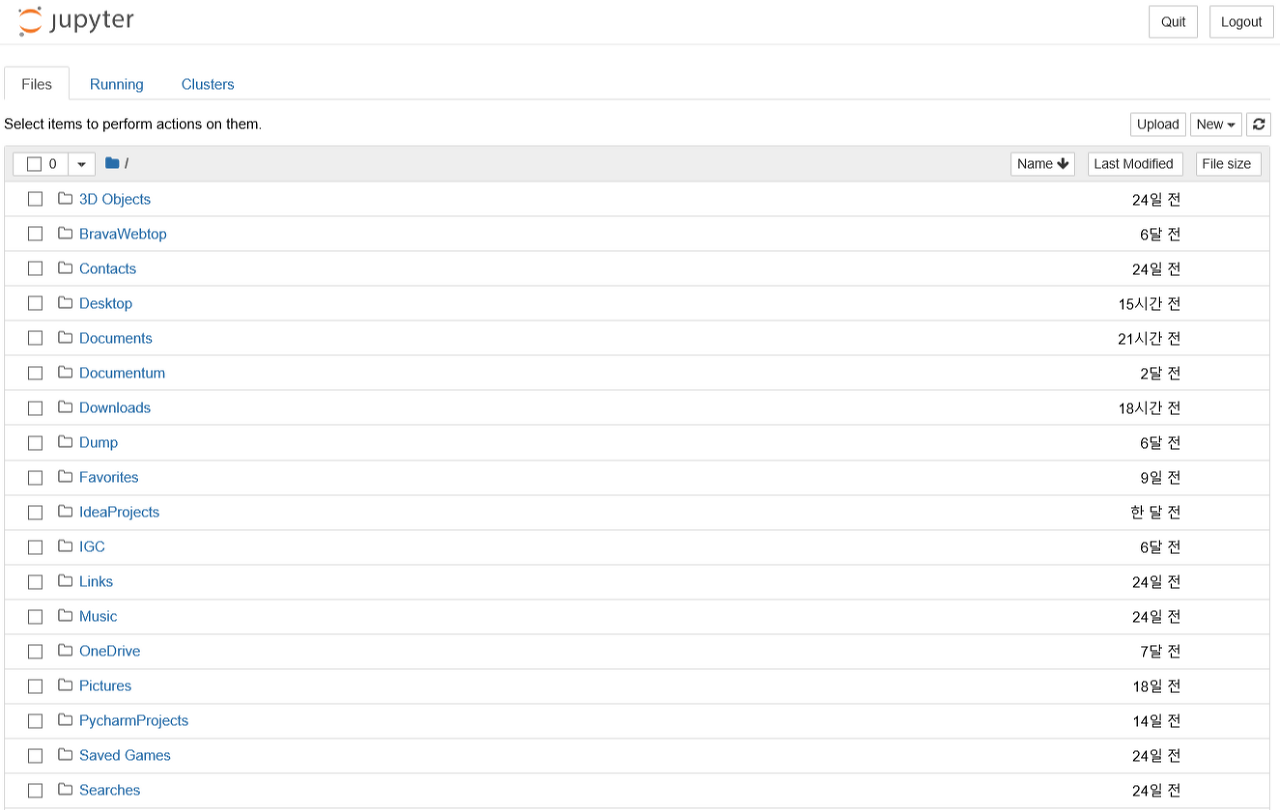
알고보니 jupyter 가 설정된 경로 상위 폴더는 검색할 수 없기 때문인데요, 그래서 경로 설정을 해줘야합니다.
침착하게 다시 커맨드창으로 돌아와봅시다.
커맨드창에서 명령어를 칩니다.
$ jupyter notebook --generate-config

실행 뒤 윈도우 폴더 C:\User(사용자)를 보시면 '.jupyter'라는 폴더가 생성 돼 있습니다.
그 안에서 'jupyter_notebook_config.py' 오른쪽 클릭 후 편집을 클릭 (메모장으로 편집이나 Edit with IDLE)합니다
편집창 내부에서 '#c.NotebookApp.notebook_dir' 를 찾습니다.
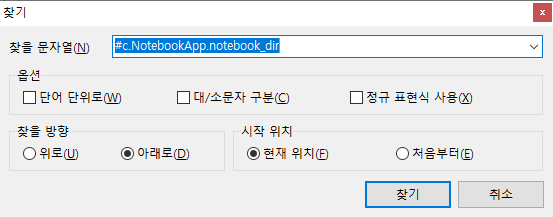
주석표시인 '#' 을 지우고, 경로는 원하시는 경로를 넣습니다.
(다운로드 예제파일을 workspace에 넣어서 전 workspace로 지정했습니다)

*바꿨는데 안 돼서 찾아보니 역슬래시가 아니라 슬래시를 경로로 해야 한다고 하네요
→'c:/User/workspace'
그 다음 마지막으로 window - anaconda3 -jupyter notebook 를 찾아 설정해줍니다.
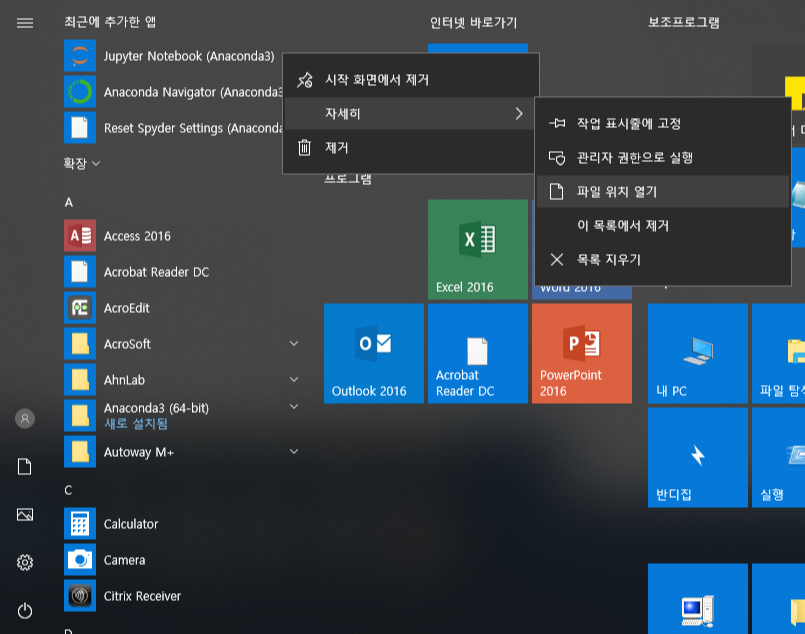
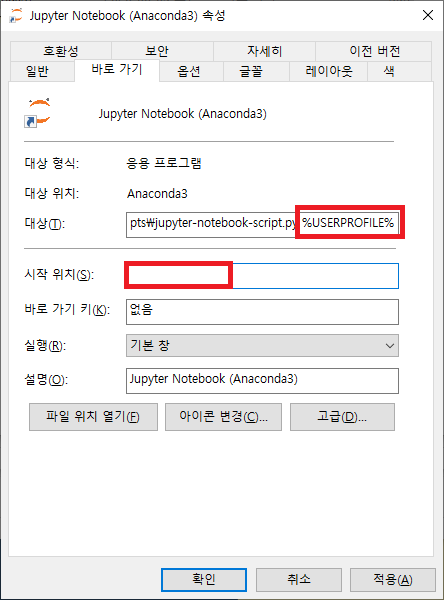
빨간 네모부분을 모두 지우시면 됩니다.
1. 대상 : %USERPROFILE% 삭제
2. 시작 위치(S) : 삭제
그럼 이제 jupyter를 다시 실행해봅시다.
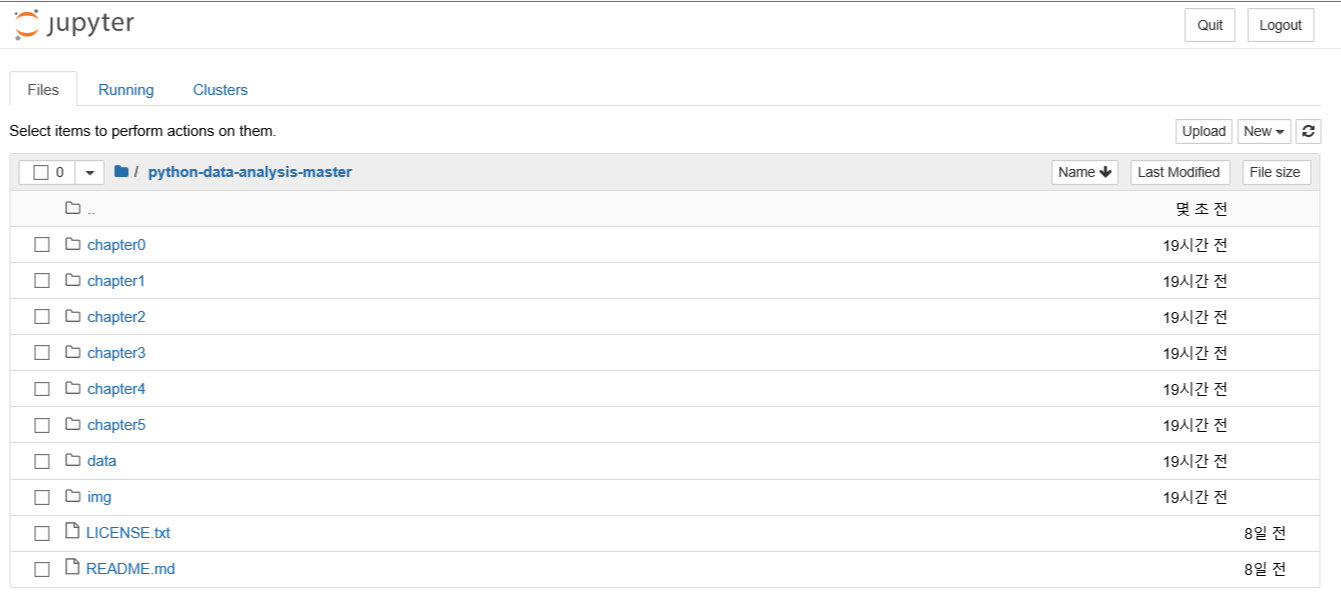
코딩을 위한 python3 파일도 생성이 잘 되네요
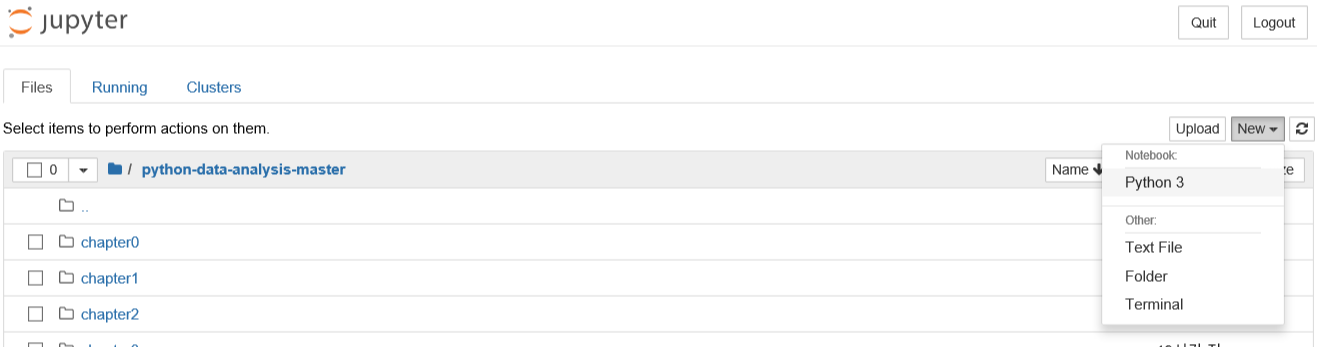

'데이터 분석 기초 > 파이썬 관련 기초' 카테고리의 다른 글
| [Python Data Analysis 기초 5] 파이썬 웹크롤링 (3) | 2020.06.27 |
|---|---|
| [Python Data Analysis 기초 4] 파이썬 데이터 전처리 연습 (0) | 2020.06.12 |
| [Python Data Analysis 기초 3] 데이터 분석 환경 설정(3/3) - Jupyter notebook & python 라이브러리 사용법 (0) | 2020.06.05 |
| [Python Data Analysis 기초 1] 데이터 분석 환경 설정(1/3) - 기본 프로그램 설치 (0) | 2020.06.04 |




댓글